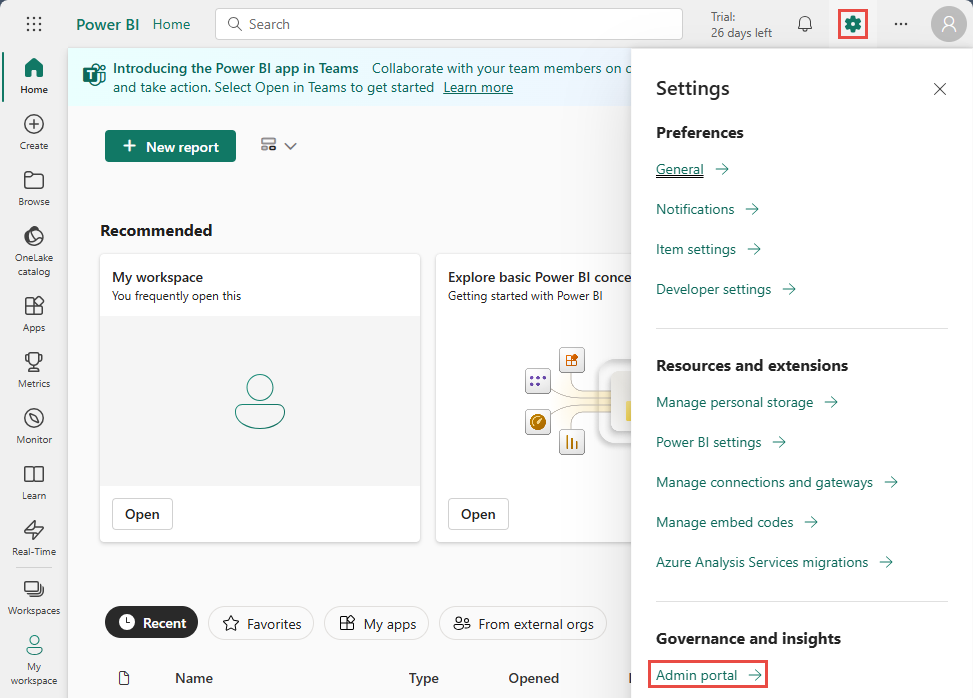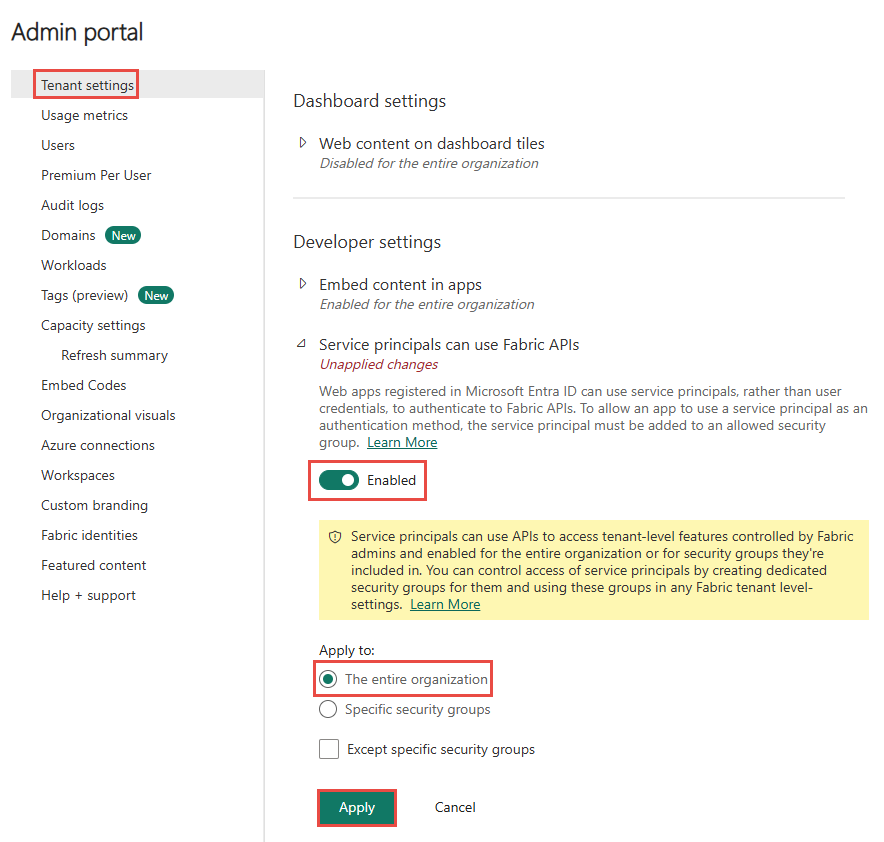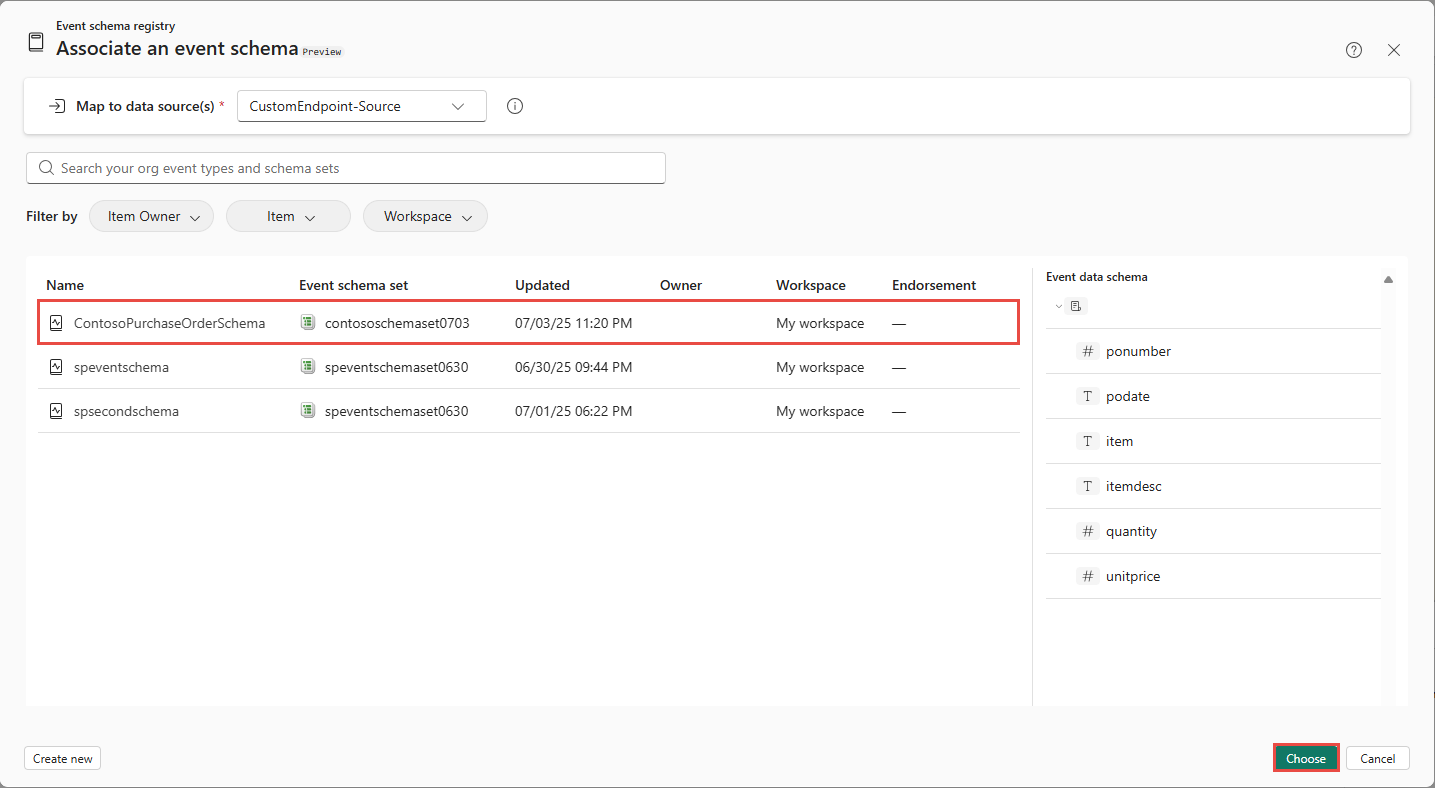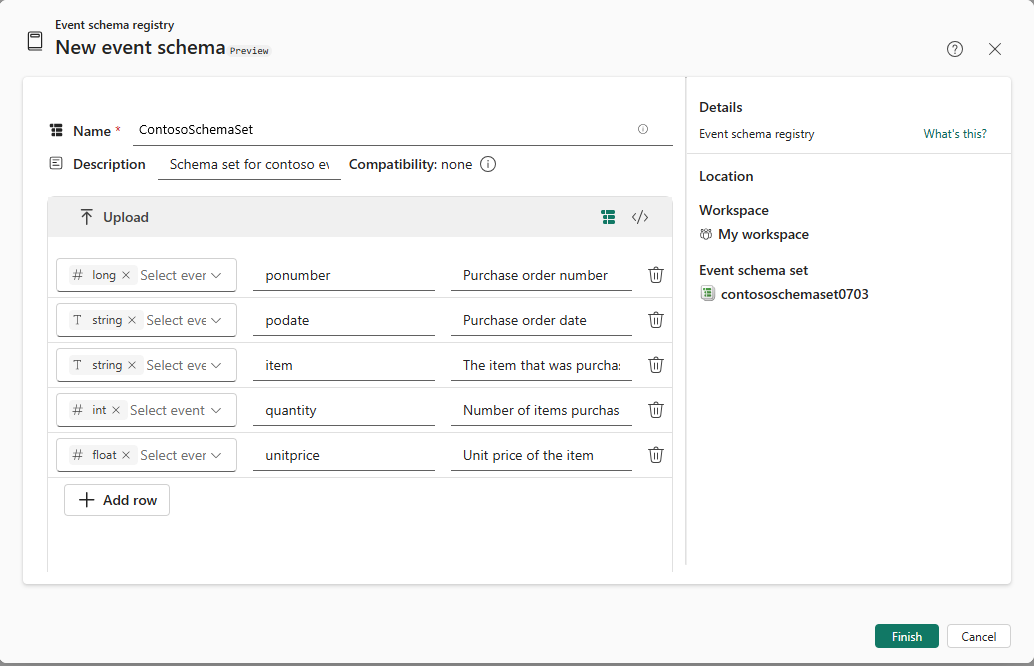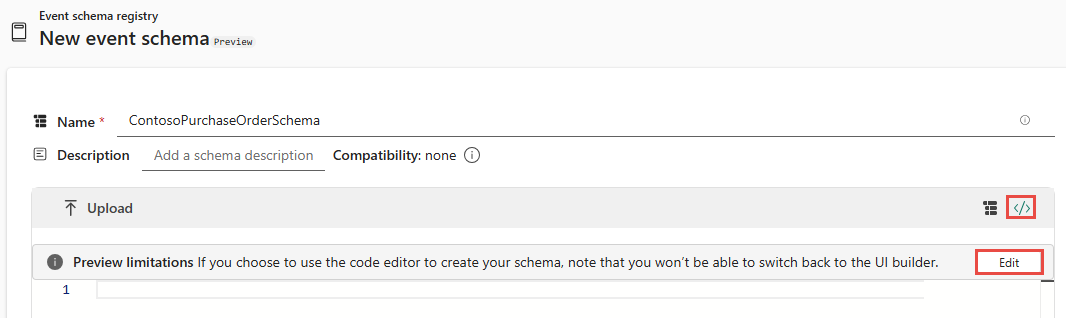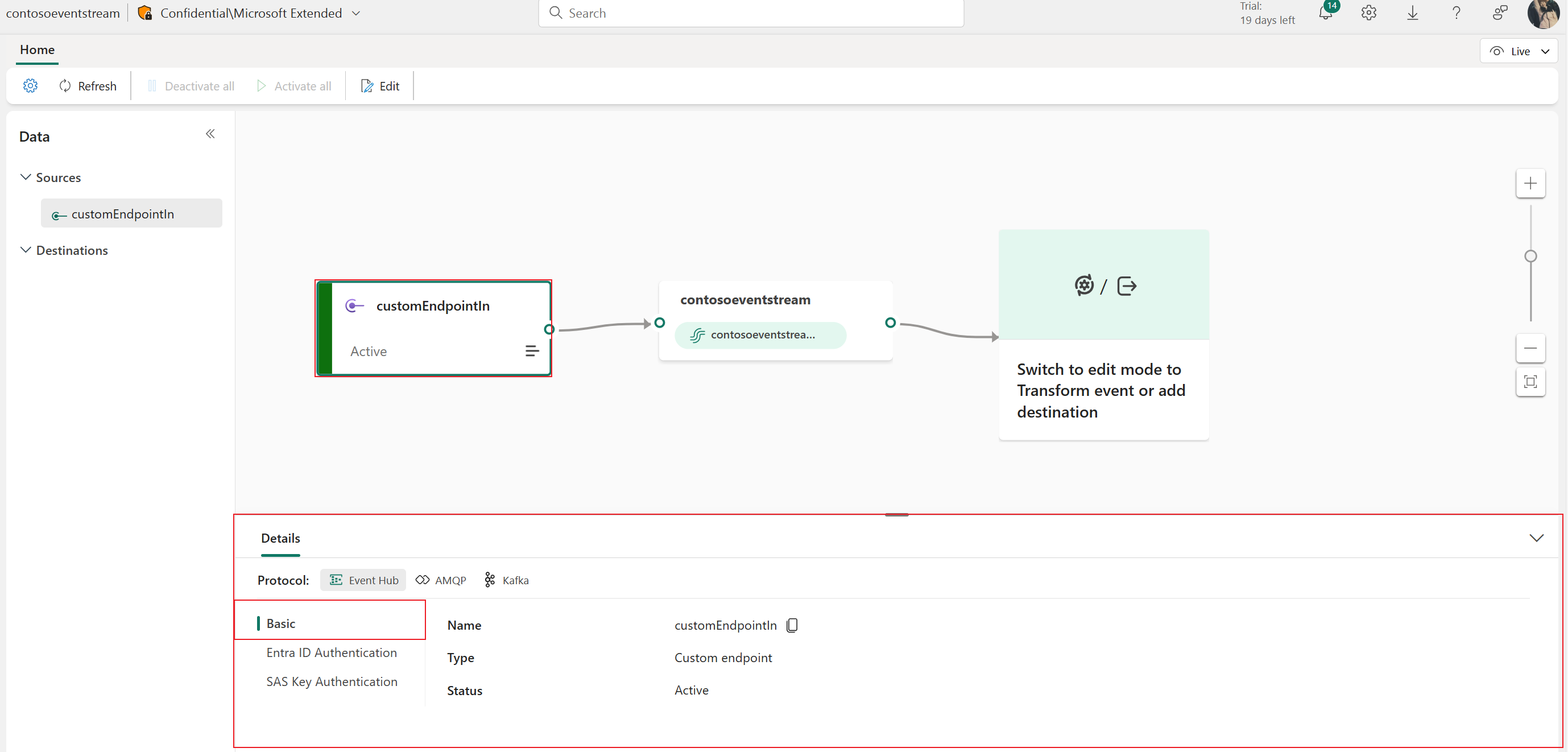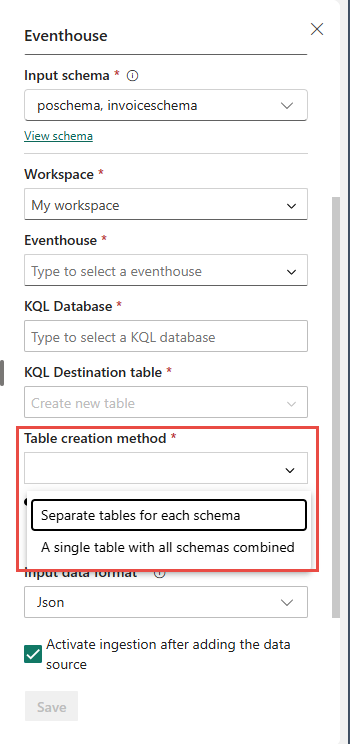사용자 고유의 애플리케이션을 eventstream에 연결하려는 경우 사용자 지정 엔드포인트 또는 사용자 지정 앱을 원본으로 추가할 수 있습니다. 그런 다음 사용자 지정 엔드포인트 또는 사용자 지정 앱에 노출되는 연결 엔드포인트를 사용하여 사용자 고유의 애플리케이션에서 이벤트 스트림으로 실시간 이벤트를 보낼 수 있습니다. 또한 사용자 지정 엔드포인트 또는 사용자 지정 앱에 대한 옵션으로 사용할 수 있는 Apache Kafka 프로토콜을 사용하여 Apache Kafka 프로토콜을 사용하여 실시간 이벤트를 보낼 수 있습니다.
이 문서에서는 Microsoft Fabric 이벤트 스트림의 이벤트 스트림에 사용자 지정 엔드포인트 원본 또는 사용자 지정 앱 원본을 추가하는 방법을 보여 줍니다.
필수 조건
시작하기 전에 eventstream이 있는 작업 영역에 액세스할 수 있는지 확인합니다. 작업 영역은 Fabric capacity 모드 또는 Trial 모드여야 합니다.
- 사용자 지정 엔드포인트 원본을 추가하기 위해 이벤트 스트림을 편집하려면 기여자 이상의 권한이 필요합니다.
- Entra ID 인증을 사용하여 애플리케이션을 연결하려면 멤버 이상의 권한이 필요합니다.
Entra ID 인증을 사용하는 경우 사용자 지정 엔드포인트의 관리 ID에 필요한 권한이 있는지 확인해야 합니다. 이렇게 하려면 관리 포털에서 필요한 설정을 구성합니다.
오른쪽 위 모서리에서 설정 (기어 아이콘)을 선택합니다.
거버넌스 및 인사이트 섹션에서 관리 포털을 선택합니다.
다음 테넌트 설정을 활성화하여 작업 영역, 연결 또는 배포 파이프라인을 만들기 위한 패브릭 API에 대한 액세스 권한을 서비스 주체에 부여합니다.
- 테넌트 설정 페이지의 개발자 설정 섹션에서 서비스 주체가 Fabric API를 사용할 수 있도록 옵션을 확장하십시오.
- 사용으로 전환합니다.
- 전체 조직에 적용합니다.
- 적용을 선택합니다.
다른 모든 API에 액세스하려면 이 옵션을 사용하도록 설정합니다(새 테넌트에 대해 기본적으로 사용됨).
- 테넌트 설정 페이지에서 서비스 주체가 프로필 만들기 및 사용 허용 옵션을 확장합니다.
- 사용으로 전환합니다.
- 전체 조직에 적용합니다.
- 적용을 선택합니다.
참고
Eventstream은 다음 형식을 사용하는 경우에만 최대 11 개의 결합된 원본 및 대상을 지원할 수 있습니다.
- 원본: 사용자 지정 엔드포인트.
- 대상: 직접 수집을 사용하는 사용자 지정 엔드포인트 및 Eventhouse입니다.
위의 목록에 포함되지 않은 원본 또는 대상과 기본 스트림에 추가되지 않은 대상은 이 제한에 포함되지 않습니다.
원본으로 사용자 지정 엔드포인트 데이터 추가
사용자 지정 엔드포인트 원본을 추가하려면 시작 페이지에서 사용자 지정 엔드포인트 사용을 선택합니다. 또는 게시된 eventstream이 이미 있고 사용자 지정 엔드포인트 데이터를 원본으로 추가하려는 경우 편집 모드로 전환합니다. 리본에서 원본 추가>사용자 지정 엔드포인트를 선택합니다.
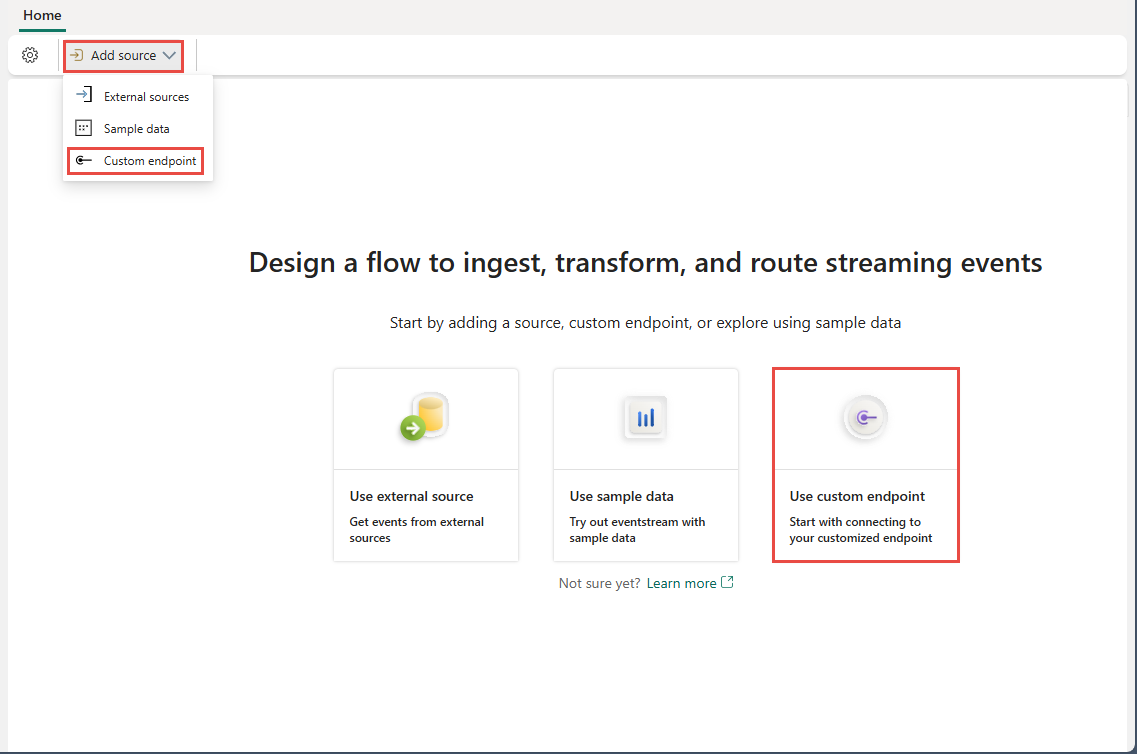
사용자 지정 엔드포인트 대화 상자에서 원본 이름 아래에 사용자 지정 원본의 이름을 입력한 다음 추가를 선택합니다.
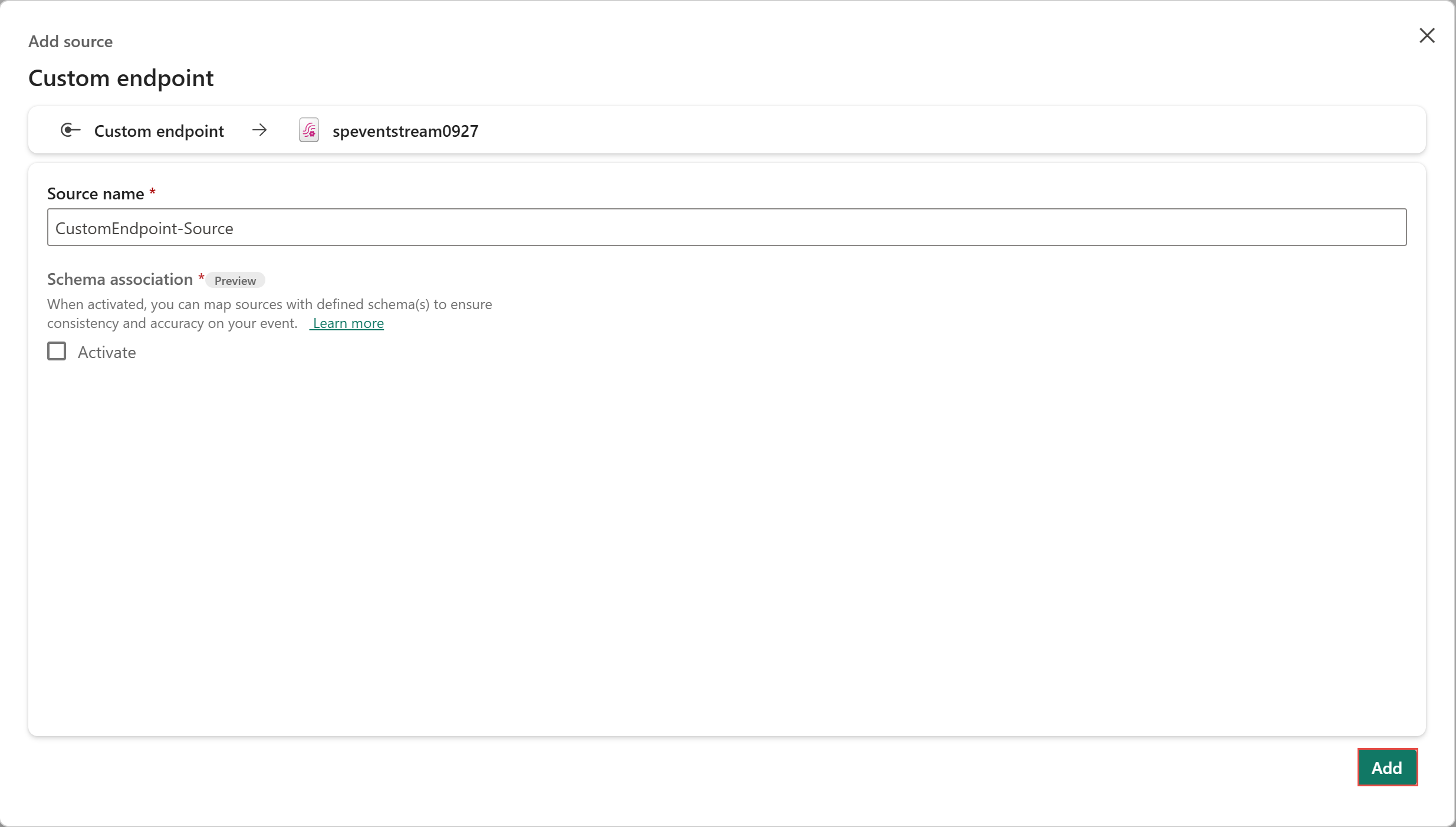
사용자 지정 엔드포인트 원본을 만든 후에는 편집 모드에서 캔버스의 이벤트 스트림에 추가됩니다. 사용자 지정 앱 원본에서 새로 추가된 데이터를 구현하려면 게시를 선택합니다.

참고
Eventstream은 다음 형식을 사용하는 경우에만 최대 11 개의 결합된 원본 및 대상을 지원할 수 있습니다.
- 원본: 사용자 지정 엔드포인트.
- 대상: 직접 수집을 사용하는 사용자 지정 엔드포인트 및 Eventhouse입니다.
위의 목록에 포함되지 않은 원본 또는 대상과 기본 스트림에 추가되지 않은 대상은 이 제한에 포함되지 않습니다.
원본으로 사용자 지정 엔드포인트 데이터 추가
사용자 지정 엔드포인트 원본을 추가하려면 시작 페이지에서 사용자 지정 엔드포인트 사용을 선택합니다. 또는 게시된 eventstream이 이미 있고 사용자 지정 엔드포인트 데이터를 원본으로 추가하려는 경우 편집 모드로 전환합니다. 리본에서 원본 추가>사용자 지정 엔드포인트를 선택합니다.
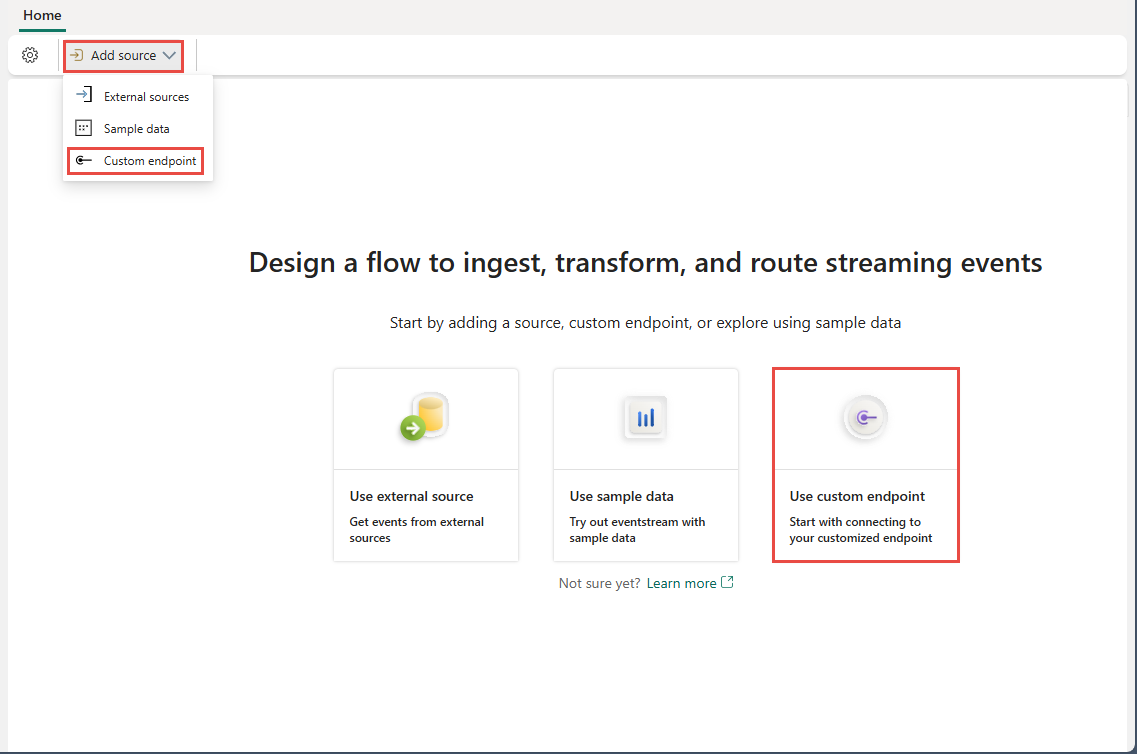
원본 추가 페이지에서 스키마 연결에 대해 활성화를 선택한 다음 추가를 선택합니다.
편집기에서 스키마 레지스트리의 새 스키마 또는 기존 스키마와 연결하려면 리본 에서 이벤트 스키마 연결을 선택합니다.
기존 스키마를 사용하려면 이벤트 스키마 레지스트리에서 선택을 선택하고 다음 단계를 수행합니다.
다음 옵션 중 하나를 사용하여 스키마를 만듭니다.
스키마 JSON 파일이 있는 경우 업로드 를 선택하여 파일을 업로드합니다. 샘플 파일은 샘플 스키마 파일 섹션을 참조하세요.
행 추가를 선택하여 스키마 빌드를 수동으로 시작합니다. 각 행에 대해 필드 형식, 필드 이름을 선택하고 필요에 따라 설명을 입력합니다.
JSON 코드를 입력하여 스키마를 빌드하려면 다음 이미지와 같이 코드 편집기 옵션을 선택합니다. 메시지가 표시되면: 코드 편집기를 사용하여 스키마를 만들도록 선택한 경우 UI 작성기로 다시 전환할 수 없습니다. 편집을 선택합니다.
편집기에 JSON 코드를 입력합니다.
세부 정보 창에서 엔드포인트 세부 정보 가져오기
사용자 지정 엔드포인트 원본을 만든 후에는 라이브 보기에서 해당 데이터를 시각화할 수 있습니다.

세부 정보 창에는 이벤트 허브, AMQP 및 Kafka의 세 가지 프로토콜 탭이 있습니다. 각 프로토콜 탭에는 기본 및 SAS 키 인증의 세 페이지가 있습니다. 이러한 페이지는 연결에 해당하는 프로토콜을 사용하여 엔드포인트 세부 정보를 제공합니다.
기본은 사용자 지정 엔드포인트의 이름, 유형 및 상태를 보여 줍니다.
SAS 키 인증 페이지에서는 이벤트 스트림으로 이벤트를 스트리밍하는 데 사용할 수 있는 연결 키에 대한 정보와 해당 키가 포함된 샘플 코드에 대한 링크를 제공합니다. 키 페이지의 정보는 프로토콜에 따라 다릅니다.
이벤트 허브
이벤트 허브 탭의 SAS 키 인증 페이지에는 이벤트 허브의 연결 문자열 관련된 정보가 포함되어 있습니다. 이 정보에는 이벤트 허브 이름, 공유 액세스 키 이름, 기본 키, 보조 키, 연결 문자열-기본 키, 연결 문자열 보조 키가 포함됩니다.

이벤트 허브 형식은 연결 문자열 기본값이며 Azure Event Hubs SDK에서 작동합니다. 이 형식을 사용하면 Event Hubs 프로토콜을 통해 eventstream에 연결할 수 있습니다.
다음 예제에서는 연결 문자열 이벤트 허브 형식의 모양을 보여 줍니다.
Endpoint=sb://eventstream-xxxxxxxx.servicebus.windows.net/; SharedAccessKeyName=key_xxxxxxxx;SharedAccessKey=xxxxxxxx;EntityPath=es_xxxxxxx
샘플 코드 표시 단추를 선택하면 이벤트 허브의 연결 키에 대한 필수 정보가 포함된 즉시 사용할 수 있는 Java 코드가 표시됩니다. 이를 복사하여 애플리케이션에 붙여넣어 사용할 수 있습니다.

AMQP(고급 메시지 큐 프로토콜)
AMQP 형식은 다양한 플랫폼과 언어 간의 상호 운용성을 지원하는 표준 메시징 프로토콜인 AMQP 1.0 프로토콜과 호환됩니다. 이 형식을 사용하여 AMQP 프로토콜을 사용하여 eventstream에 연결할 수 있습니다.

샘플 코드 표시 단추를 선택하면 AMQP 형식의 연결 키 정보가 있는 즉시 사용할 수 있는 Java 코드가 표시됩니다.

Kafka
Kafka 형식은 높은 처리량 및 낮은 대기 시간 데이터 처리를 지원하는 인기 있는 분산 스트리밍 플랫폼인 Apache Kafka 프로토콜과 호환됩니다. Kafka 프로토콜 형식에 대한 SAS 키 인증 정보를 사용하여 eventstream에 연결하고 이벤트를 스트리밍할 수 있습니다.
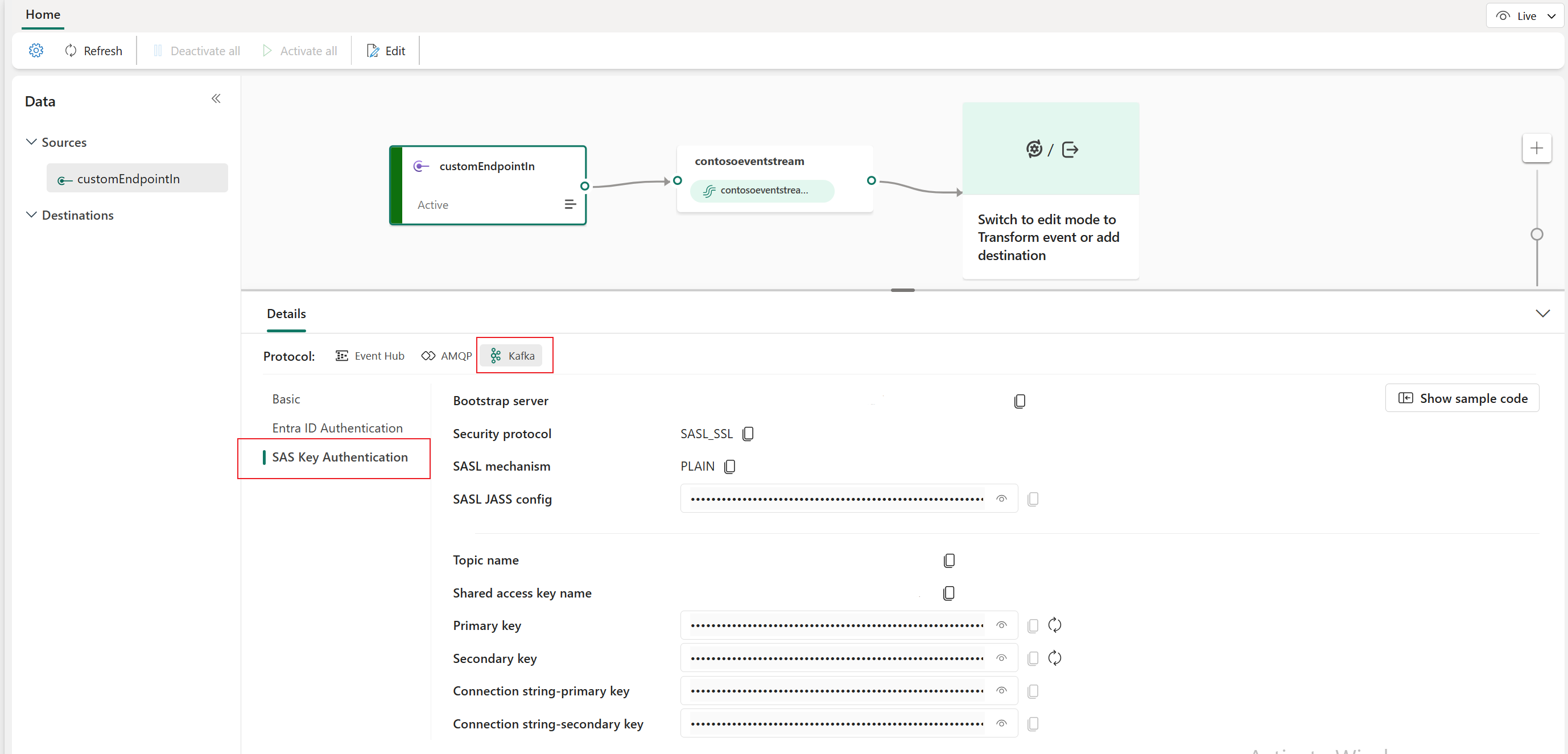
샘플 코드 표시 단추를 선택하면 Kafka 형식의 필요한 연결 키를 포함하여 즉시 사용할 수 있는 Java 코드가 표시됩니다. 사용하기 위해 복사합니다.

Kafka 프로토콜에서 사용자 지정 엔드포인트를 사용하는 방법에 대한 명확한 가이드는 이 자습서 참조하세요. Kafka 프로토콜과 함께 사용자 지정 엔드포인트를 사용하여 이벤트를 스트리밍하고 사용하는 방법에 대한 자세한 단계를 제공합니다.
참고
- 애플리케이션 요구 사항 및 기본 설정에 맞는 프로토콜 형식을 선택한 다음 연결 문자열 복사하여 애플리케이션에 붙여넣을 수 있습니다. 다양한 프로토콜을 사용하여 이벤트를 보내거나 받는 방법을 보여주는 샘플 코드를 참조하거나 복사할 수도 있습니다.
- 샘플 코드 뷰에서 종료하려면 샘플 코드 숨기기를 선택합니다.
스키마를 사용하도록 eventstream 대상 구성
현재 확장 기능(예: 스키마 지원)을 사용하도록 설정된 Eventstream에는 Eventhouse, 사용자 지정 엔드포인트 및 파생 스트림 대상만 지원됩니다. 이 섹션에서는 확장 기능(예: 스키마 지원)이 Eventstream에 사용하도록 설정된 경우 Eventhouse 대상을 추가하고 구성하는 방법을 보여 줍니다.
사용자 지정 엔드포인트 대상에 대한 스키마 구성
이벤트 변환을 선택하거나 대상을 추가한 다음 사용자 지정 엔드포인트를 선택합니다.
사용자 지정 엔드포인트 창에서 평소와 같이 대상의 이름을 지정합니다.
입력 스키마의 경우 이벤트에 대한 스키마를 선택합니다. 이 필드는 이벤트 스트림에 대한 스키마 지원을 사용하도록 설정할 때 입력하는 추가 필드입니다.
사용자 지정 엔드포인트 대상을 구성하는 방법에 대한 자세한 단계는 이벤트 스트림에 사용자 지정 엔드포인트 또는 사용자 지정 앱 대상 추가를 참조하세요.
이벤트하우스 대상으로 스키마 구성
- 이벤트 변환을 선택하거나 대상을 추가한 다음, Eventhouse를 선택합니다.
-
Eventhouse 페이지에서 다음 스키마 관련 설정을 구성합니다.
입력 스키마의 경우 드롭다운 목록에서 하나 이상의 스키마를 선택합니다.
참고
Event Hubs 원본을 구성할 때 헤더 옵션을 통해 동적 스키마 를 선택한 경우 원본에 대해 여러 스키마를 구성하고 다른 속성 및 해당 값에 매핑했을 수 있습니다.
테이블 만들기 방법의 경우 요구 사항에 따라 옵션 중 하나를 선택합니다. 모든 스키마가 결합된 단일 테이블 또는 각 스키마에 대한 별도의 테이블.
데이터 쓰기를 위해 다음 옵션 중 하나를 선택합니다.
페이로드만: 추출된 페이로드 데이터를 테이블에 기록합니다. 여러 입력 스키마가 있는 경우 데이터는 여러 테이블로 전송됩니다.
메타데이터 및 페이로드: 메타데이터 및 페이로드 데이터를 단일 테이블에 씁니다. 예제 열:
source,subject,type,data등
Eventhouse 대상을 구성하는 방법에 대한 자세한 단계는 Eventstream에 Eventhouse 대상 추가를 참조하세요.
관련 콘텐츠
지원되는 원본 목록은 eventstream에서 이벤트 원본 추가를 참조 하세요.